🔋 갤럭시탭 S9+ 배터리 소모, 왜 이렇게 빠를까?

갤럭시탭 S9+는 고성능과 뛰어난 디스플레이로 많은 사용자들에게 사랑받는 태블릿입니다. 하지만 일부 사용자들은 배터리가 예상보다 빠르게 소모된다고 불만을 제기합니다. 이 글에서는 배터리 급속 소모 원인과 함께 효과적인 해결 방법을 단계별로 소개합니다.
📊 1. 배터리 급속 소모 주요 원인 분석
✅ 1) 고주사율 디스플레이 (120Hz)
- 갤럭시탭 S9+는 기본적으로 120Hz 주사율이 활성화되어 있어 화면이 부드럽게 움직입니다.
- 하지만 이 기능은 배터리 소모를 크게 증가시키는 요인입니다.
✅ 2) 백그라운드 앱 과다 실행
- 많은 앱이 백그라운드에서 실행되며 배터리를 소비합니다.
- 특히, 자동 동기화 기능과 푸시 알림이 활성화된 경우 배터리 소모가 더 심해집니다.
✅ 3) 위치 서비스 및 센서 활성화
- GPS, 블루투스, NFC와 같은 기능이 지속적으로 활성화된 상태라면 배터리 소모가 빨라집니다.
✅ 4) 비효율적인 앱과 시스템 버그
- 특정 앱이 최적화되지 않았거나, 운영체제의 일시적인 버그로 인해 배터리 드레인(Battery Drain) 현상이 발생할 수 있습니다.
✅ 5) 화면 밝기와 자동 밝기 기능
- 화면 밝기를 자동으로 조절하는 기능도 배터리를 빠르게 소모하는 원인입니다.
🛠 2. 배터리 소모 문제 해결 방법 (실천 가능한 단계별 가이드)
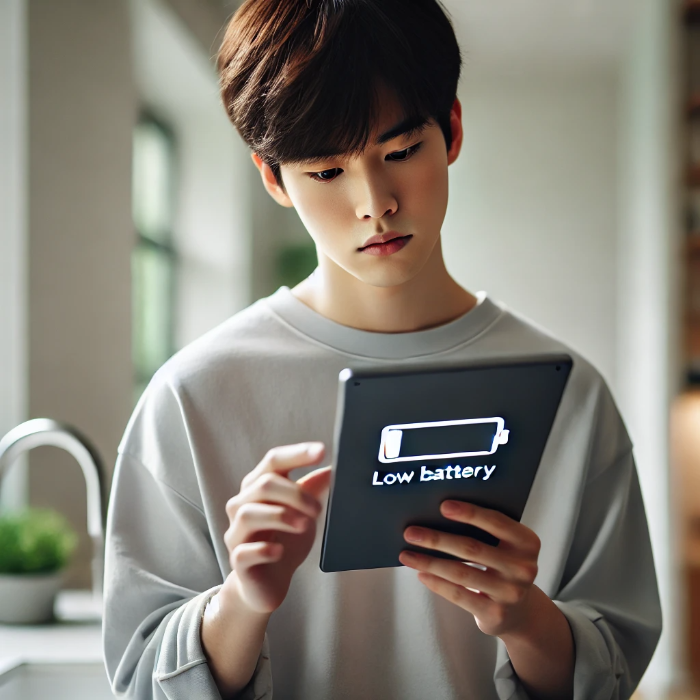
🚀 1) 디스플레이 설정 최적화
- 디스플레이 → 화면 주사율에서 120Hz 대신 60Hz로 변경하면 배터리 소모를 크게 줄일 수 있습니다.
- 화면 밝기를 자동 대신 수동 조절로 설정하고 50~70% 수준을 유지하세요.
🚀 2) 백그라운드 앱 제한
- 설정 → 배터리 및 디바이스 케어 → 배터리 → 백그라운드 사용 제한에서 절전 모드와 앱별 배터리 사용 제한을 활성화하세요.
- 사용하지 않는 앱은 앱 절전 모드로 설정하면 불필요한 배터리 소모를 막을 수 있습니다.
🚀 3) 위치 서비스와 연결 기능 관리
- 설정 → 위치에서 앱 사용 중에만 허용 옵션을 선택하세요.
- 사용하지 않을 때는 블루투스, NFC, GPS를 꺼두는 것이 좋습니다.
🚀 4) 배터리 최적화 설정
- 설정 → 배터리 및 디바이스 케어 → 자동 최적화 기능을 활성화하면 주기적으로 시스템을 정리해 배터리 효율을 높일 수 있습니다.
- 적응형 배터리 기능을 사용해 앱의 배터리 소비를 자동으로 관리하세요.
🚀 5) 불필요한 동기화와 알림 비활성화
- 설정 → 계정 및 백업 → 계정 관리에서 불필요한 자동 동기화를 꺼주세요.
- 설정 → 알림에서 필요하지 않은 앱의 알림을 차단하는 것도 효과적입니다.
📉 3. 고급 최적화 방법: 개발자 옵션 활용
개발자 옵션을 활성화하면 더 정교한 최적화가 가능합니다.
- 개발자 옵션 활성화 방법:
- 설정 → 태블릿 정보 → 소프트웨어 정보에서 빌드 번호를 7번 연속 클릭하세요.
- 개발자 옵션에서 최적화할 항목:
- 백그라운드 프로세스 제한: ‘표준 한도’로 설정
- 애니메이션 배율: 모든 항목을 ‘0.5배’ 또는 ‘끔’으로 설정
- GPU 렌더링 강제: 배터리 소모가 줄어드는 대신 성능이 약간 저하될 수 있음
🔄 4. 최신 펌웨어와 앱 업데이트
- 삼성은 소프트웨어 최적화 업데이트를 통해 배터리 성능을 개선합니다.
- 설정 → 소프트웨어 업데이트에서 최신 버전으로 유지하는 것이 중요합니다.
또한, Galaxy Store와 Google Play 스토어에서 사용하는 앱을 정기적으로 업데이트하세요.
🌟 5. 배터리 성능 극대화를 위한 추가 팁
- 절전 모드 사용:
- 일반적인 사용 시 적응형 절전 모드를 활성화하세요.
- 배터리가 부족할 때는 초절전 모드를 이용하면 긴급 상황에서도 장시간 사용할 수 있습니다.
- 배터리 사용 패턴 분석:
- 설정 → 배터리 및 디바이스 케어 → 배터리 사용량에서 어떤 앱이 가장 많은 전력을 소비하는지 확인하고 비효율적인 앱을 삭제하거나 제한하세요.
- Always On Display (AOD) 비활성화:
- 설정 → 잠금화면 → Always On Display에서 이 기능을 끄면 추가적인 배터리 절약이 가능합니다.
- 충전 습관 개선:
- 배터리 수명을 연장하려면 20~80% 범위에서 충전하는 것이 가장 좋습니다.
- 설정 → 배터리 → 배터리 보호 기능을 활성화해 85% 충전 제한을 설정하면 배터리 수명이 개선됩니다.
📈 6. 배터리 수명 연장과 성능 최적화의 결론
갤럭시탭 S9+의 배터리 소모 문제는 디스플레이, 백그라운드 앱, 연결 기능 등 여러 요인에 의해 발생합니다. 하지만 적절한 설정 최적화와 불필요한 기능 제한을 통해 배터리 성능을 크게 개선할 수 있습니다.
핵심 요약:
- 화면 주사율: 60Hz로 변경
- 백그라운드 앱: 사용 제한 및 절전 모드
- 위치 서비스: 사용 중에만 허용
- 알림 및 동기화: 불필요한 항목 비활성화
- 소프트웨어 업데이트: 최신 상태 유지
이와 같은 방법을 실천하면 갤럭시탭 S9+의 배터리 지속 시간을 크게 늘릴 수 있습니다. 장시간 사용에도 걱정 없이 최상의 성능을 누리세요!
❓ 7. 자주 묻는 질문 (FAQ)
Q: 배터리 수명이 줄어든 것 같은데, 배터리 교체가 필요할까요?
A: 설정 → 배터리 및 디바이스 케어 → 배터리 상태를 확인해보세요. 배터리 건강 상태가 정상 범위면 교체가 필요 없습니다.
Q: 충전 중 발열이 심한데 어떻게 해야 하나요?
A: 충전 중에는 고속 충전 기능을 비활성화하고, 케이스를 제거한 상태로 충전하면 발열을 줄일 수 있습니다.
Q: 절전 모드를 사용하면 성능이 저하되나요?
A: 절전 모드는 CPU 성능을 약간 낮추는 대신 배터리 지속 시간을 연장하는 역할을 합니다. 일반적인 웹 서핑, 영상 시청 등에는 큰 차이를 느끼지 못할 것입니다.
이 글을 통해 갤럭시탭 S9+의 배터리 소모 문제를 효과적으로 해결하고, 더욱 오랫동안 편안하게 사용할 수 있기를 바랍니다. 도움이 되셨다면 좋아요와 공유 부탁드립니다! 😊
https://wlrmawhdkdy.tistory.com/270
갤럭시탭 속도 느려짐 해결법! 설정 변경으로 2배 빨라지는 방법
갤럭시탭이 느려져서 답답한가요?설정 몇 가지만 변경하면 속도를 2배 이상 빠르게 만들 수 있습니다! 🚀지금부터 쉽고 간단한 해결 방법을 알려드릴게요.📌 1. 불필요한 애니메이션 효과 줄이
wlrmawhdkdy.tistory.com
갤럭시탭 Wi-Fi 연결 안될 때 해결하는 법 총정리
갤럭시탭을 사용하다 보면 갑자기 Wi-Fi가 연결되지 않거나 신호는 잡히지만 인터넷이 되지 않는 문제가 발생할 수 있습니다. 특히 온라인 수업이나 원격 업무 중일 때 이런 문제는 매우 당황스
qnwkehlfrjdi.com